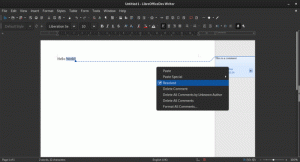Kā mainīt sāknēšanas izvēlnes taimautu operētājsistēmā Windows 10
Operētājsistēmā Windows 8 Microsoft veica izmaiņas sāknēšanas pieredzē. The vienkāršs uz tekstu balstīts sāknēšanas ielādētājs tagad pēc noklusējuma ir atspējots, un tā vietā ir skāriendraudzīgs grafiskais lietotāja interfeiss ar ikonām un tekstu. Windows 10 ir arī tas.
Divkāršā sāknēšanas konfigurācijā modernais sāknēšanas ielādētājs 30 sekundes parāda visu instalēto operētājsistēmu sarakstu. Pēc šī laika perioda, ja lietotājs nav pieskāries tastatūrai, tiks startēta noklusējuma operētājsistēma. Iespējams, vēlēsities mainīt šo taimautu uz kādu citu vērtību. Apskatīsim, kā tas būtu jādara.
Lai mainītu sāknēšanas izvēlnes taimautu operētājsistēmā Windows 10, rīkojieties šādi.
- Tieši sāknēšanas izvēlnē noklikšķiniet uz saites Mainiet noklusējuma iestatījumus vai izvēlieties citas opcijas ekrāna apakšā.
- Nākamajā lapā noklikšķiniet uz Mainiet taimeri.
- Iestatiet jaunu taimauta vērtību, lai iestatītu, cik ilgi lietotājam jāgaida, pirms noklusējuma OS tiek automātiski palaists.
Padoms: jūs varat sāknējiet sistēmu Windows 10 sadaļā Advanced Startup Options
un izvēlieties preci Izmantojiet citu operētājsistēmu. Skatiet tālāk norādītos ekrānuzņēmumus.Ja neesat apmierināts ar trim taimerī iepriekš definētajām opcijām, varat iestatīt pielāgotu vērtību, izmantojot iebūvēto konsoles utilītu "bcdedit". Atveriet an paaugstināta komandu uzvedne un ierakstiet šādu komandu:
bcdedit /timeout new_timeout_value
New_timeout_value norāda sekundes no 0 līdz 999. Piemēram, ja vēlaties iestatīt sāknēšanas taimautu uz 1 minūti, izpildiet komandu
bcdedit /timeout 60
Piezīme. Izmantojot 0 sekundes, sāknēšanas taimauta periods tiks novērsts. Noklusējuma operētājsistēma tiks palaista uzreiz.
Klasisko sistēmas rekvizītu sīklietotni var izmantot, lai konfigurētu sāknēšanas taimautu, izmantojot GUI.
Vienlaicīgi nospiediet tastatūras taustiņus Win + R. Ekrānā parādīsies dialoglodziņš Palaist. Tekstlodziņā ierakstiet tālāk norādīto un nospiediet taustiņu Enter:
SystemPropertiesAdvanced
Tiks atvērti papildu sistēmas rekvizīti. Nospiediet Iestatījumi pogu Startēšana un atkopšana sadaļa par Papildu cilne.
Visbeidzot, varat izmantot iebūvēto msconfig rīku, lai mainītu sāknēšanas taimautu. Nospiediet Win + R un lodziņā Palaist ierakstiet msconfig.
Sāknēšanas cilnē konfigurējiet Pārtraukums opciju. Pēc tam atzīmējiet izvēles rūtiņu Padarīt visus sāknēšanas iestatījumus pastāvīgiem.